【Visual Studio Code激活版下载】Visual Studio Code中文版 v1.43.0 免费版
Visual Studio Code介绍
Visual Studio Code简称VScode,是一款运行与Windows、Macosx和Linux上的跨平台编辑软件。Visual Studio Code支持多国语言和文件格式的编写,并且为设计者们分享了便捷的快捷模板。知识兔为你带来Visual Studio Code破解版的下载地址,功能完全免费使用,有需要的用户欢迎下载体验。
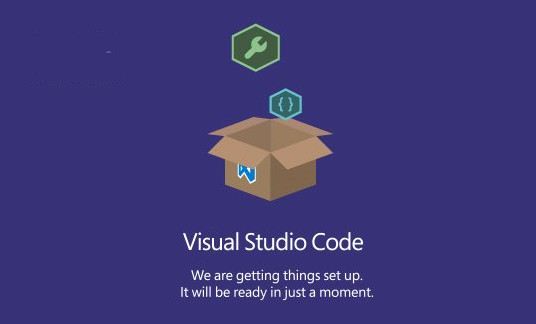
Visual Studio Code使用教程
1. 外观:
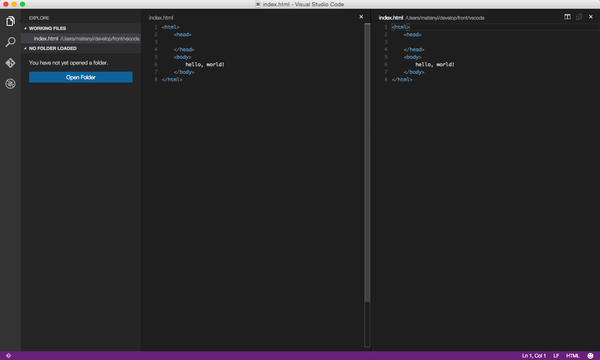
典型的vs风格的ui,支持light和dark两种theme切换。旁边按钮分别是新建、搜索、git和调试。不过功能布局情况,完全类似Atom。
2. 性能:
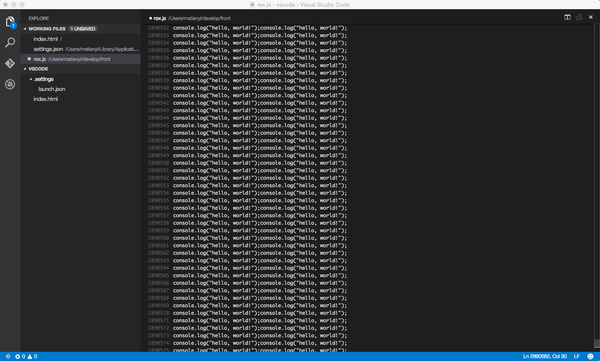
mac air上将近300万行代码的文件,打开需要5、6秒,浏览无卡顿,无崩溃现象,继续coding也不卡顿,go to line也不卡顿,粘贴代码会卡顿、问题不大。sublime3的最新版连打开这个文件,都要将近2分钟,根本不比了。
3. 用户体验细节
这个我一点一点来说
(1) 可以直接点击gui按钮或者右键进行新建file、folder这样的操作。(以前的sublime这方面比较差)
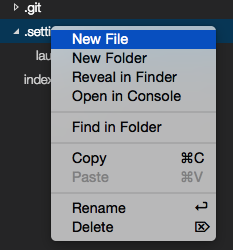

(2) 直接分离tab和关闭tab

左边的按钮可以直接split窗口。。比Sublime方便多了。右边的x可以直接关闭标签。
然后左侧还可以看到一个大的蓝色按钮,可以直接Open Folder,也比较爽。。这里也就直接暗示了以Folder为项目,不然很多新手弄不清楚打开文件、打开Folder什么的。

(3) 无插件化的代码diff
非常强大的一个功能,目前发现两个方式可以启动diff功能。
第一种是在左侧,右键文件select to compare,然后再右键一个文件compare with 'xx',就可以出现diff。第二种是git的模式下,点击右上角的switch to changes file,就可以启动diff。
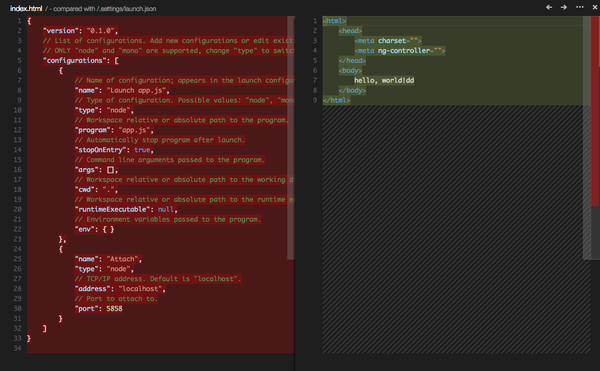
然后左上角点击…按钮,会出现
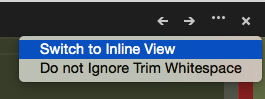
然后点击switch to Inline View,可以并到一个tab diff。
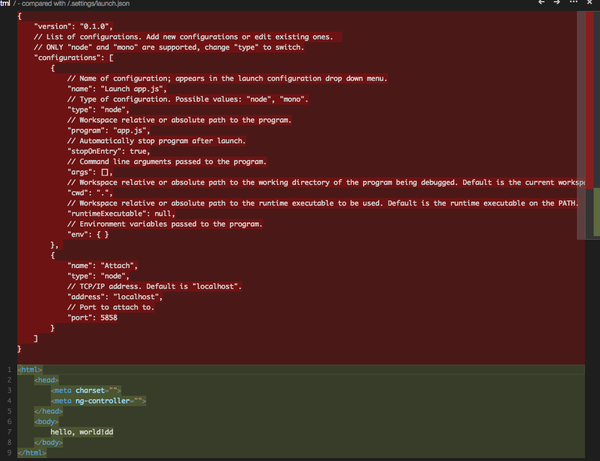
(4) 代码补全支持angular标签、支持函数说明提示
然后简单试了一下html和js的代码补全(c#试了貌似没有补全,具体的再看)
html的补全算不错的,还支持angular的标签补全。
js的代码补全太帅了,直接看图吧,每个函数属性都有说明。支持node补全。。
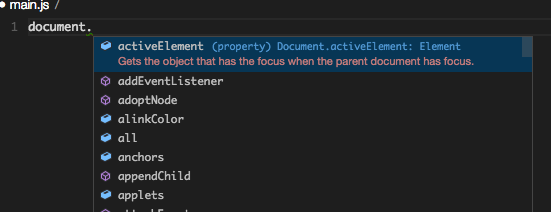
(5) 自动提示覆盖配置文件&悬浮提示
这种编辑器,自己改配置文件也是很常见的。目前,不支持对不同语言进行独立配置,都是集成在一个配置文件里面;不过支持对不同项目有不同的配置文件,支持快捷键配置。
配置的时候有两点很nice:
1. 会自动打开default settings和user settings,提示让你在右侧修改覆盖自己的配置文件。这个对新手很友好、也很方便。
2. 另外鼠标放到配置文件(json格式)的key上,会自动悬浮提示。
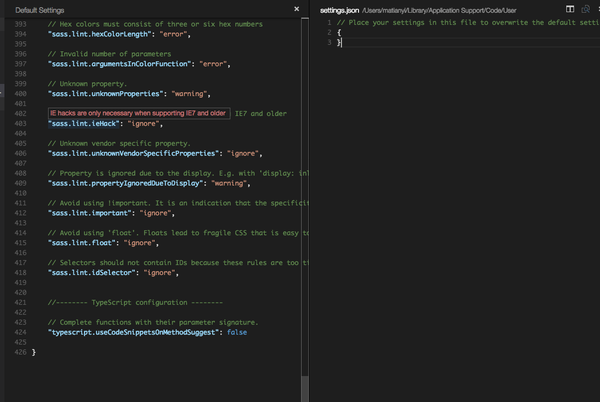
(6) 语法错误提示&格式化代码&无插件化的代码debug
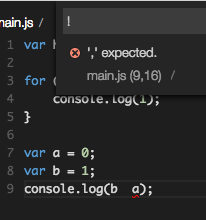
内置了语法错误提示,很方便。
右键代码区域支持自动格式化代码,挺不错的。
编辑器还带了原生的debug功能。
目前来看,配置文件主要是前端开发方面的配置,debug支持node和mono(.net)。
开启debug功能,必须要mono3.0安装好,我光调试node也要安装,不清楚为什么。
点击左侧的debug按钮,会自动在目录下生成debug的配置文件!
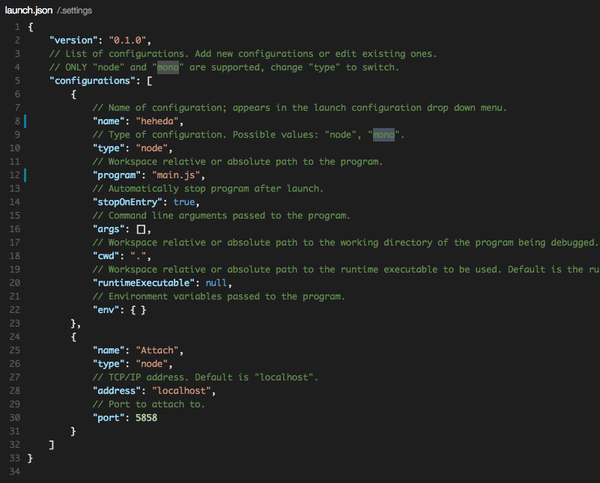
按照自己所需修改好,然后左侧选择要debug的配置,然后就跑起来了。
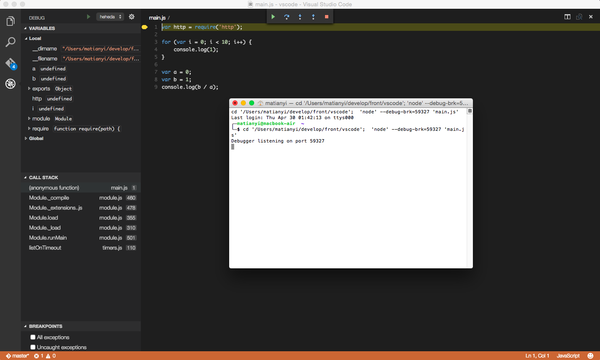
(7) 支持简单的多行选择
在单词上右键change all occurrences,然后就可以选择多行了。
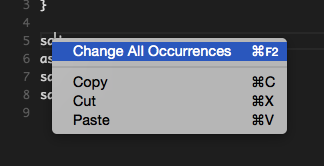
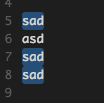
-现在唯一的问题就是不支持大家最关心的插件化,但是这只是刚开始,只是第一版,插件化对微软来说也应该只是分分钟。而且第一版放出来就支持插件化意义也不大,因为开发者们也都不知道微软要做这个东西,第一版放出来也没啥插件。我要是微软,第一版也不放,后续版本赶紧加进来就好,只要用户多,都不是事儿。而且右下角直接有一个笑脸可以拿来反馈信息,所以大家有什么想反馈的,直接点那个按钮。
-综上,说完了一些吸引人的feature,放上我个人对其的初步评价,一个预期。
-首先,免费开放肯定是非常好的消息,sublime毕竟是收费的,sublime 3连无限期免费试用都不行了。
-其次,插件化、语言独立配置要赶紧加到日程里面,搞出来,这才是大炮。不过,以微软的水平,这个应该完全不是问题,而且官方文档里面也已经说了,这个是在日程上的事情。
-再其次,用户体验的细节上,微软肯定是完爆sublime的,见上文。
-最后,对前端开发、node、c#比较友好。以前搞前端开发的,特别是mac和linux的开发者,应该会比较倾向于这个了,估计很多都会把常用编辑器从sublime换到这个了。c#开发者的话,应该还是在windows上的开发者才会用的多,对他们而言,当做一个快速的编辑器不错,比vs本身打开方便多了。
其他语言方向的,如果之前用sublime的,可能会比较多转到这个。如果这款编辑器微软真的比较重视的来发展、推广,支持插件化、语言独立配置之后,应该喜欢用sublime来开发python、ruby、go等等那批开发者都会切换到vscode。
Visual Studio Code常见问题
一、Visual Studio Code 如何右键运行文件?
这是一个nodejs里面的express项目,我们需要运行www这个文件,先右键在命令行打开
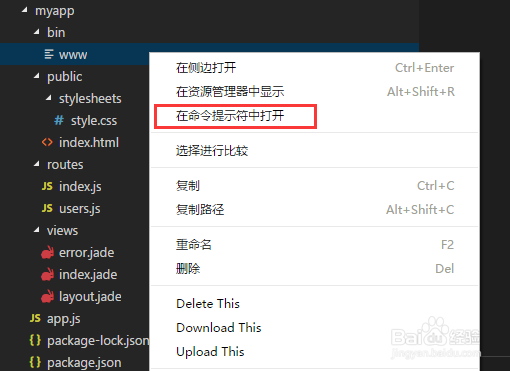
然后输入
node www
www是文件名,这样运行,一共需要2步。
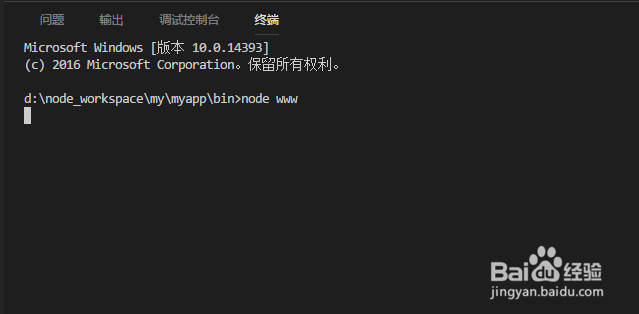
使用插件
点击左边最下面那个按钮,打开扩展管理页面
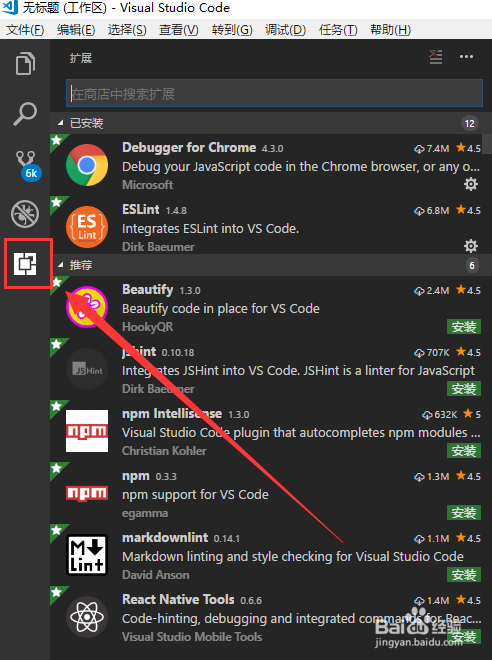
输入Code Runner,点击安装
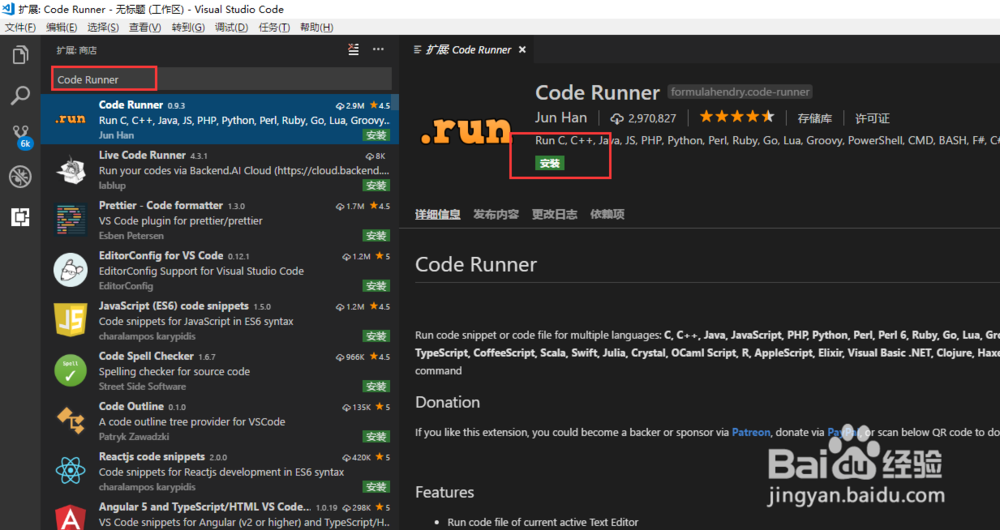
安装好以后重新加载才会生效
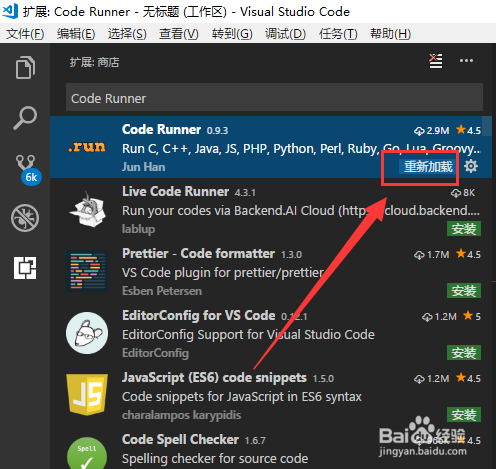
现在右键的第一个按钮已经是Run Code了
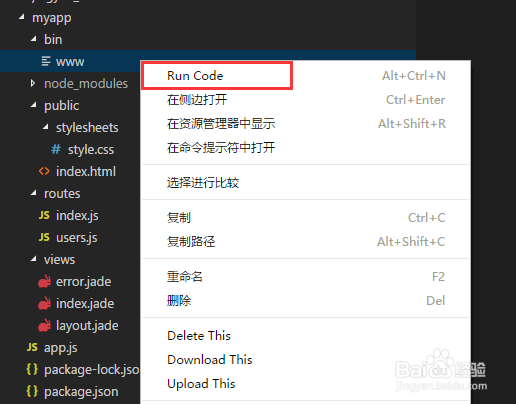
可以右键运行的语言类型达9种
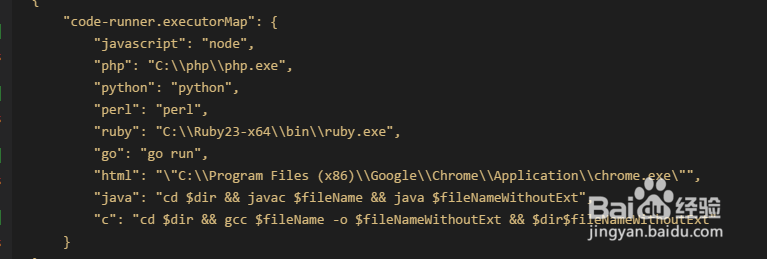
下载仅供下载体验和测试学习,不得商用和正当使用。
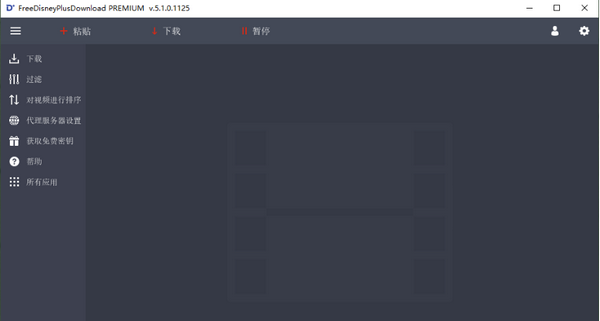
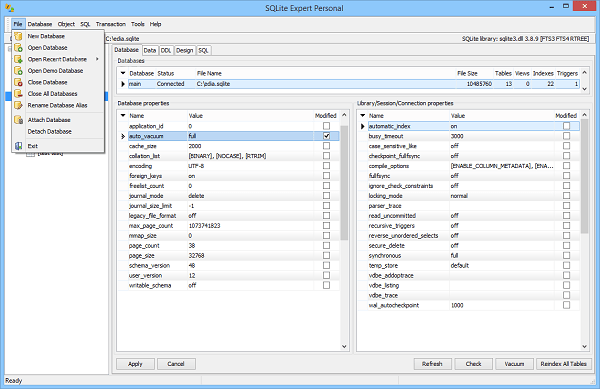

发表评论